![]()
![]()
![]()
Onshape permite a los usuarios proteger las áreas de trabajo de ciertos tipos de cambios. Cuando las protecciones del área de trabajo están activadas, todos los cambios en un documento deben completarse en una rama y, luego, combinarse con el área de trabajo protegida.
Onshape permite a los usuarios proteger las áreas de trabajo de los cambios de diseño involuntarios e implementar procesos relacionados con la forma en que los cambios de diseño se incorporan en las ramas importantes.
Para ello, se restringe la aplicación de algunos cambios directamente en el área de trabajo protegida. Estos cambios deben realizarse en una rama desprotegida y combinarse con el área de trabajo protegida.
Los siguientes cambios deben realizarse en una rama y combinarse:
-
Cambios en la geometría
-
Cambios en el dibujo
-
Ciertos cambios en los metadatos
-
Creación y eliminación de pestañas
Cambios permitidos en la rama protegida:
-
Cambios requeridos en los metadatos de la administración de lanzamientos
-
Actualizar dibujos
-
Creación, bifurcación y combinación de versiones
Proteger un área de trabajo no hace que sea solo de lectura. Los usuarios con permiso de edición siempre pueden realizar cambios bifurcando el área de trabajo, aplicando cambios en la rama y combinándola.
Onshape permite a los usuarios proteger las áras de trabajo de los cambios involuntarios. Con las protecciones del área de trabajo activadas, cualquier modificación de un documento debe realizarse en una rama independiente antes de volver a combinarse en el área de trabajo protegida. En este ejemplo, el equipo quiere bloquear el área de trabajo de la rama principal y utilizar ramas independientes para experimentar con diferentes diseños de boquillas. Haga clic derecho en la rama principal y seleccione Protecciones del área de trabajo.
Active la opción Habilitar la protección del área de trabajo para proteger ese área de trabajo. En el cuadro de diálogo, se muestra información adicional sobre los cambios permitidos y los no permitidos en las ramas protegidas. Haga clic en Aplicar. Las áreas de trabajo protegidas tienen el ícono de un candado en el panel Versiones e historial y muestran un mensaje en la parte superior cuando el área de trabajo está activa.
Para aplicar un cambio en un área de trabajo protegida, cree una rama nueva desde la cual realizar la combinación. Seleccione una versión en el área de trabajo protegida (o cree una si es necesario) y, luego, cree una rama a partir de la versión seleccionada. Agregue los cambios de diseño a la rama nueva. A continuación, combine la rama nueva con el área de trabajo protegida.
Cuando trabaja con ramas protegidas, la rama de trabajo debe mantenerse actualizada con la rama bloqueada antes de poder realizar la combinación. Si la rama bloqueada está desactualizada con respecto a la rama de trabajo, el botón Combinar se desactiva y aparece una advertencia. Para resolver este problema, combine la rama protegida con la rama de trabajo antes de intentar volver a combinarla con la rama protegida. Los usuarios con acceso de edición pueden activar o desactivar las protecciones del área de trabajo.
Los clientes de Enterprise pueden decidir qué usuarios pueden activar o desactivar la protección del área de trabajo mediante los Permisos globales.
-
Abra el panel Versiones e historial:
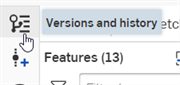
- Haga clic derecho en el área de trabajo que desea proteger (en la imagen de abajo, protegemos la rama principal) y, luego, seleccione Protecciones del área de trabajo en el menú contextual.
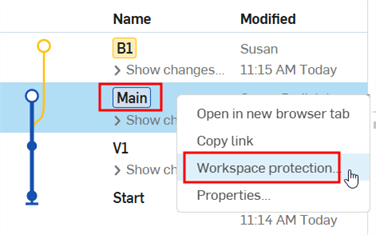
-
En el cuadro de diálogo, seleccione la casilla de verificación Activar la protección del área de trabajo y, luego, haga clic en Aplicar.
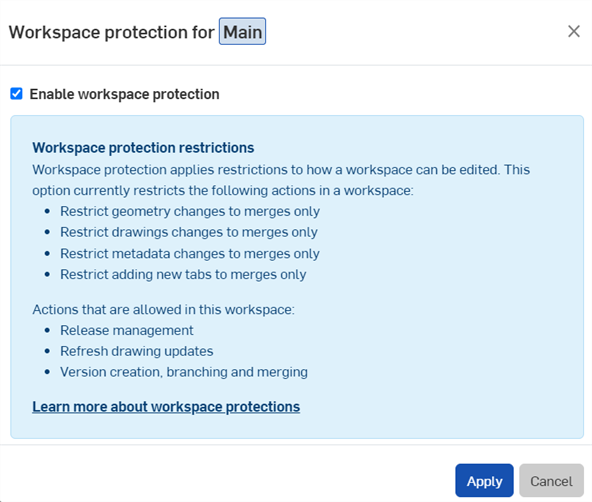
-
Observe que una advertencia indica que la rama actual (la principal) está protegida y que la rama protegida ahora tiene el ícono de un candado en el panel Versiones e historial. Haga clic en la rama protegida del panel Versiones e historial si aún no está seleccionada y observe que no puede agregar una pestaña, crear bocetos ni editar la geometría, entre otros.

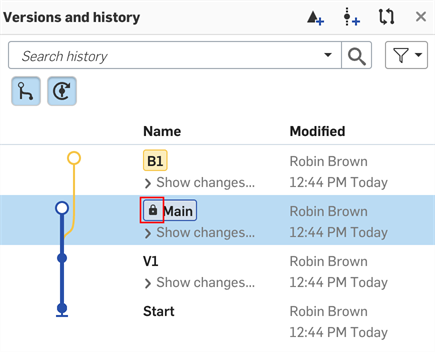
- Abra el panel Versiones e historial.
- Seleccione una versión en el área de trabajo protegida (o cree una si es necesario) y, luego, cree una rama a partir de la versión seleccionada. Consulte Versiones y ramas para obtener más información.
- Aplique los cambios en la rama nueva.
- Combine la rama con la rama protegida. Consulte Combinación para obtener más información.
Cuando trabaje con ramas protegidas, la rama de trabajo debe mantenerse actualizada en función de la rama protegida antes de poder realizar una combinación. Si el botón Combinar del cuadro de diálogo Combinar está desactivado y aparece la advertencia de que las protecciones del área de trabajo están habilitadas, haga lo siguiente:
- Cierre el cuadro de diálogo Combinar para volver al documento.
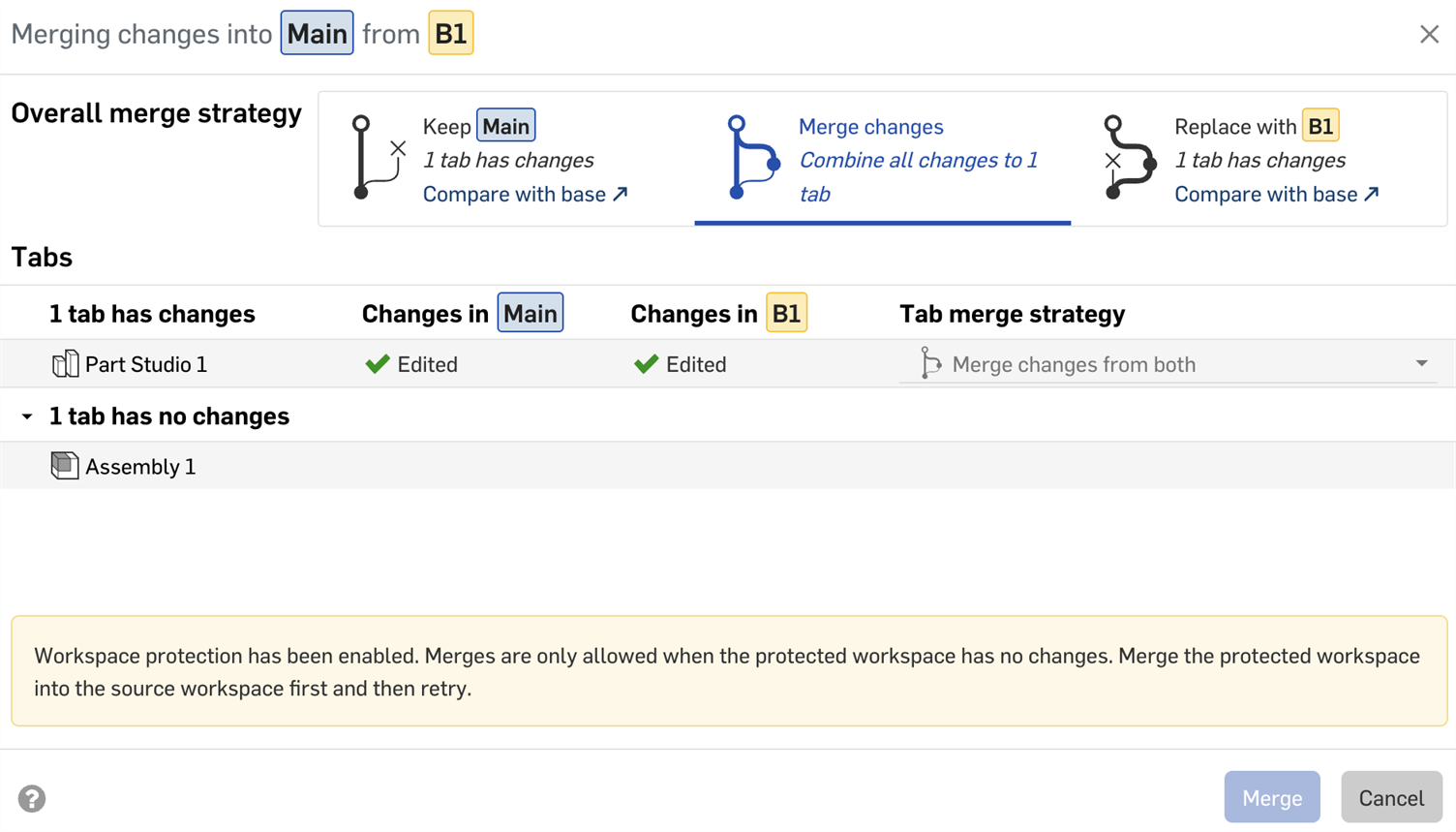
- Seleccione la rama de trabajo en el gráfico Versiones e historial.
- Con la rama de trabajo seleccionada, haga clic derecho en la rama protegida y seleccione Combinar con el área de trabajo actual en el menú contextual.
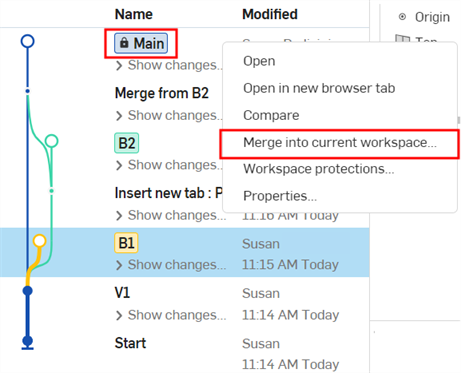
- En el cuadro de diálogo Combinar, confirme que va a combinar la rama protegida con la rama de trabajo y, luego, haga clic en Combinar. La rama de trabajo se actualiza con los cambios de la rama protegida.
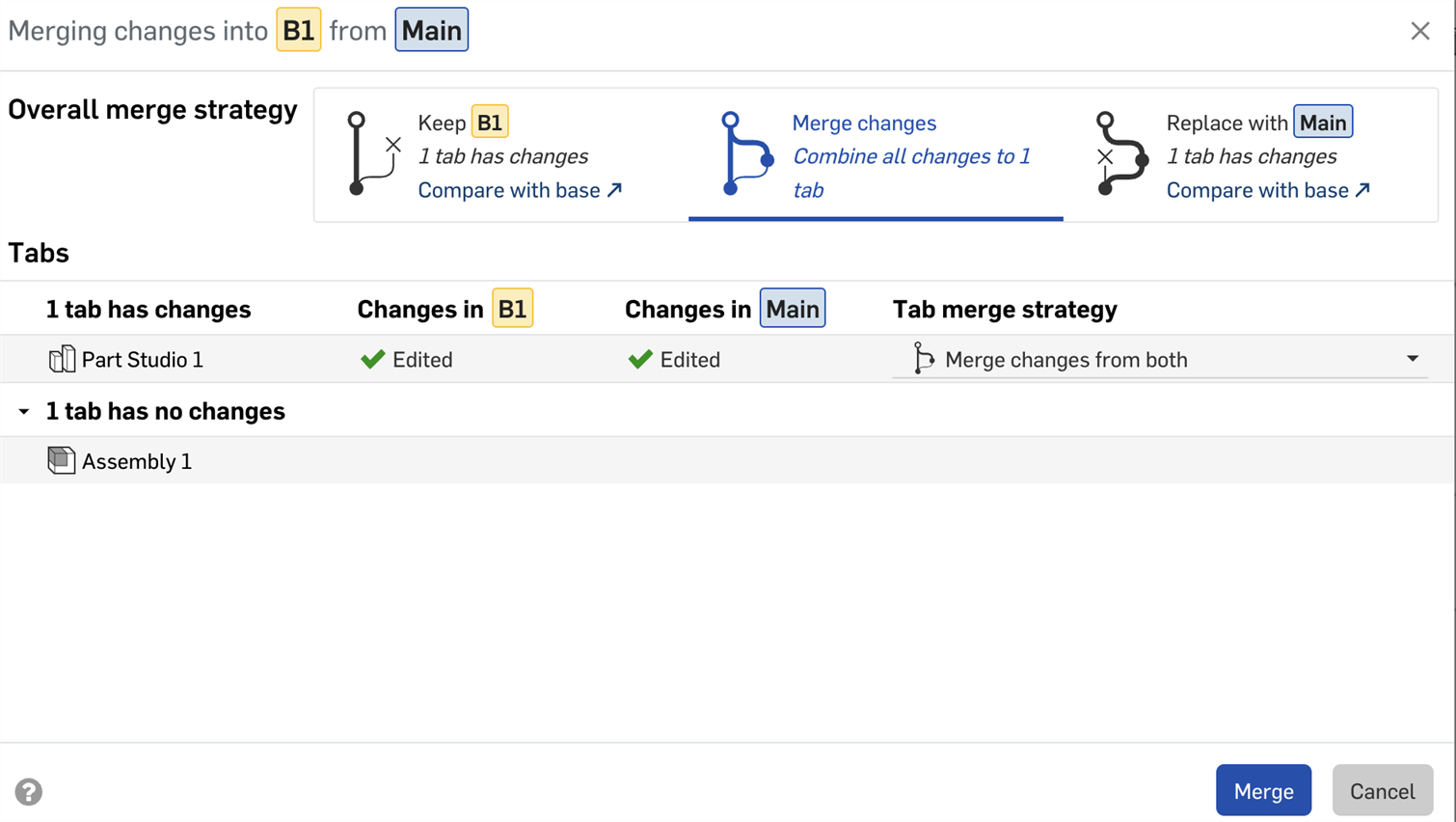
- En el gráfico Versiones e historial, seleccione la rama protegida.
- Con la rama protegida seleccionada, haga clic derecho en la rama de trabajo y seleccione Combinar con el área de trabajo actual.
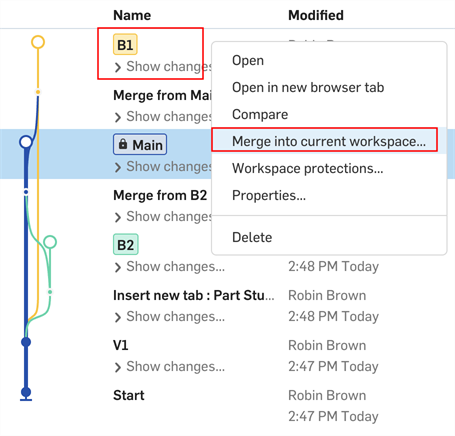
- Ahora debería poder combinar sus cambios con la rama protegida.
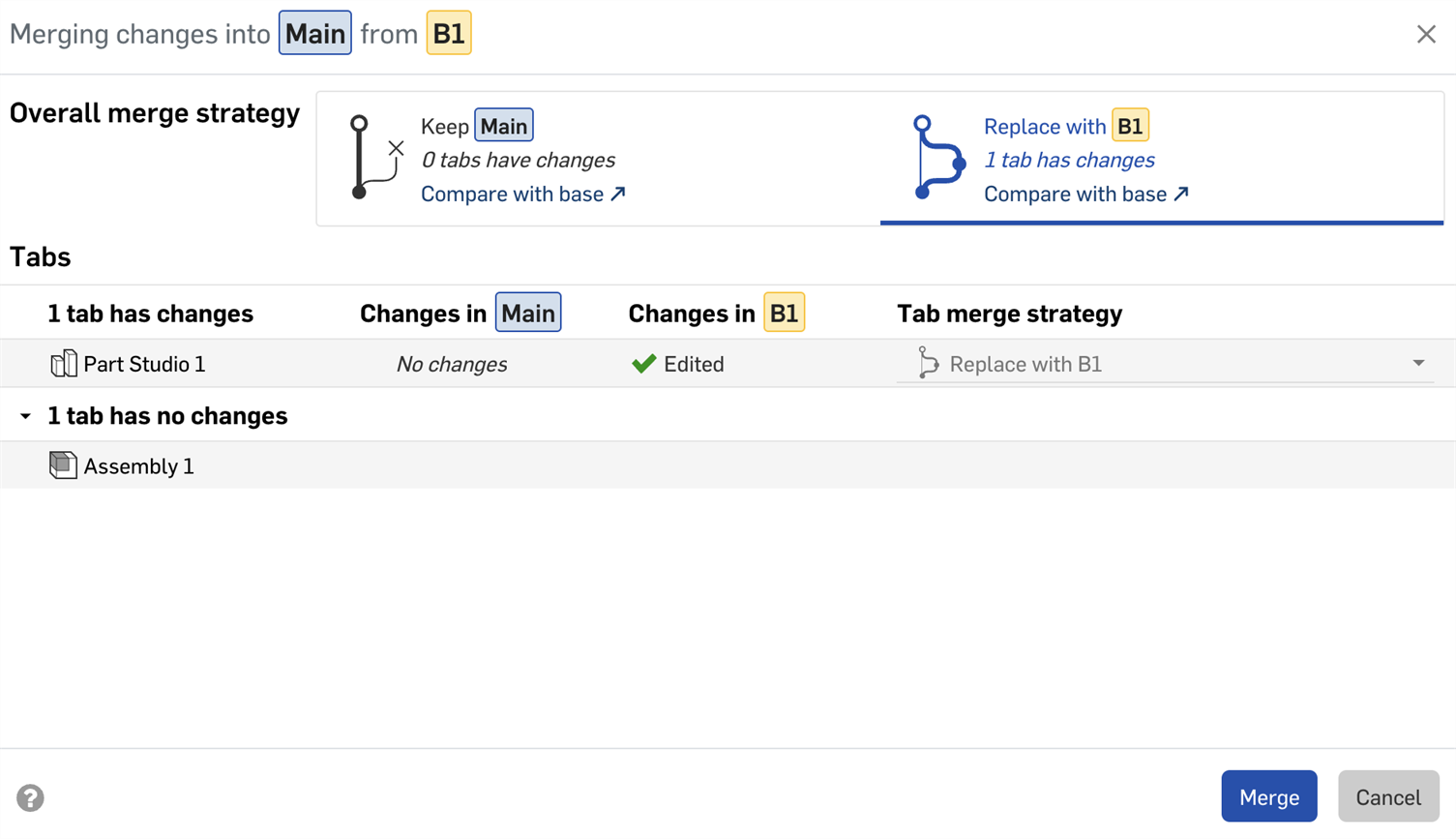
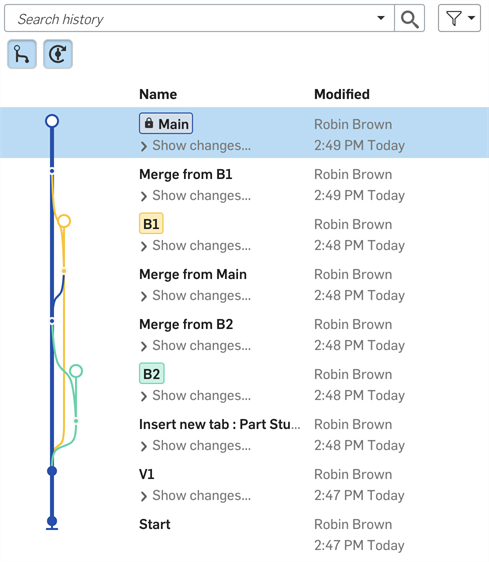
Permisos que no son de Enterprise
Cualquier usuario con acceso de edición en una cuenta que no sea de Enterprise puede activar y desactivar las protecciones del área de trabajo
Permisos de Enterprise
Los propietarios y administradores de Enterprise pueden decidir quién puede activar o desactivar la protección del área de trabajo.
- Abra los ajustes de Enterprise.
- En la barra lateral izquierda, haga clic en Permisos globales.
- Haga doble clic en la sección Permisos de protección del área de trabajo (o haga clic derecho en ella y seleccione Administrar usuarios en el menú contextual).
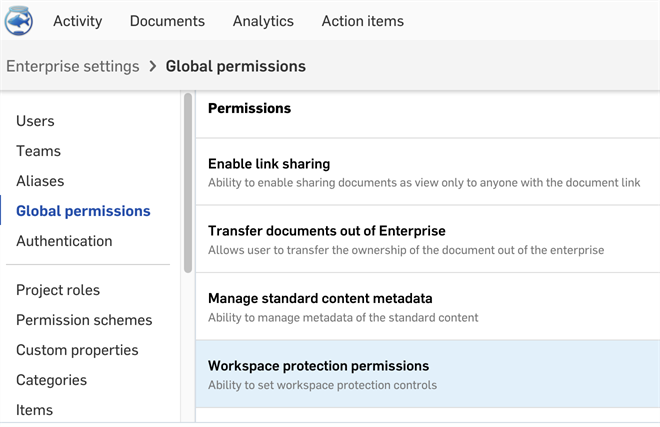
- En el cuadro de diálogo Configurar permisos, seleccione la pestaña Personas o Equipos y, luego, empiece a escribir un nombre o correo electrónico en el campo Buscar.
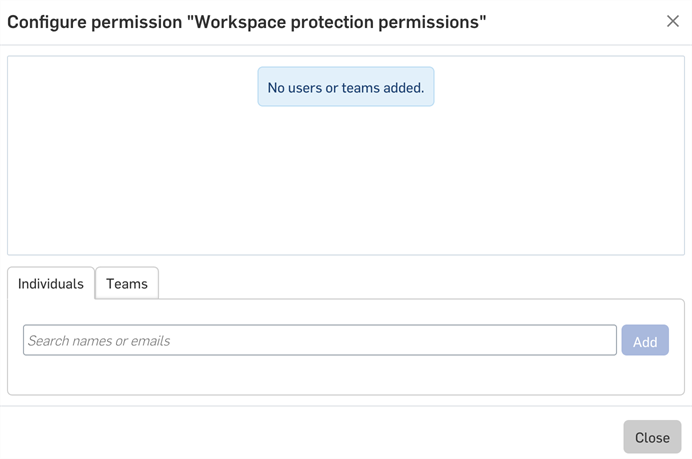
- Haga clic para agregar usuarios o equipos a la lista y, a continuación, haga clic en el botón Agregar.
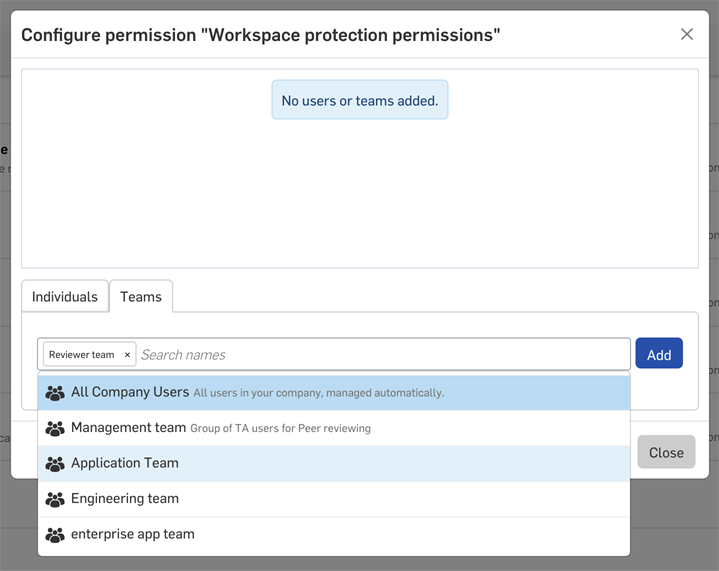
- Confirme la lista de personas o equipos que pueden activar (y desactivar) las protecciones del área de trabajo y, luego, haga clic en Cerrar.
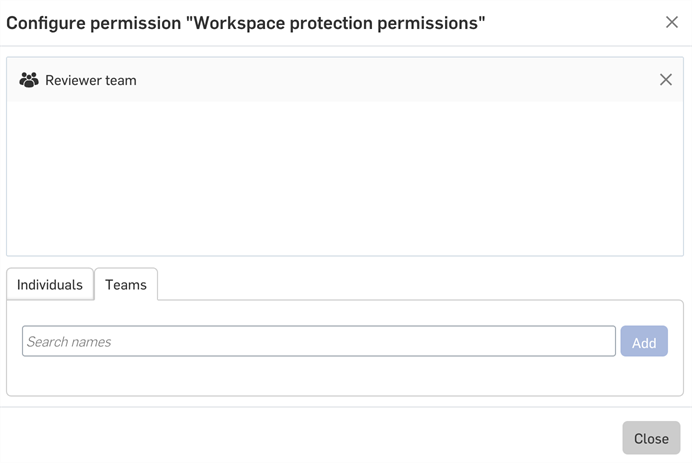
Las áreas de trabajo protegidas también estarán protegidas en las plataformas iOS y Android, pero la protección del área de trabajo no se puede activar ni desactivar desde una plataforma móvil. Las protecciones del área de trabajo solo se pueden activar y desactivar desde la plataforma de escritorio (el navegador).